在Microsoft Word中插入三线表是一项常见且实用的技能,尤其在学术写作和报告制作中,三线表通常用于展示数据或信息,其简洁的格式使得内容更加清晰易读,以下是如何在Word中插入三线表的详细步骤:
1. 打开Word文档
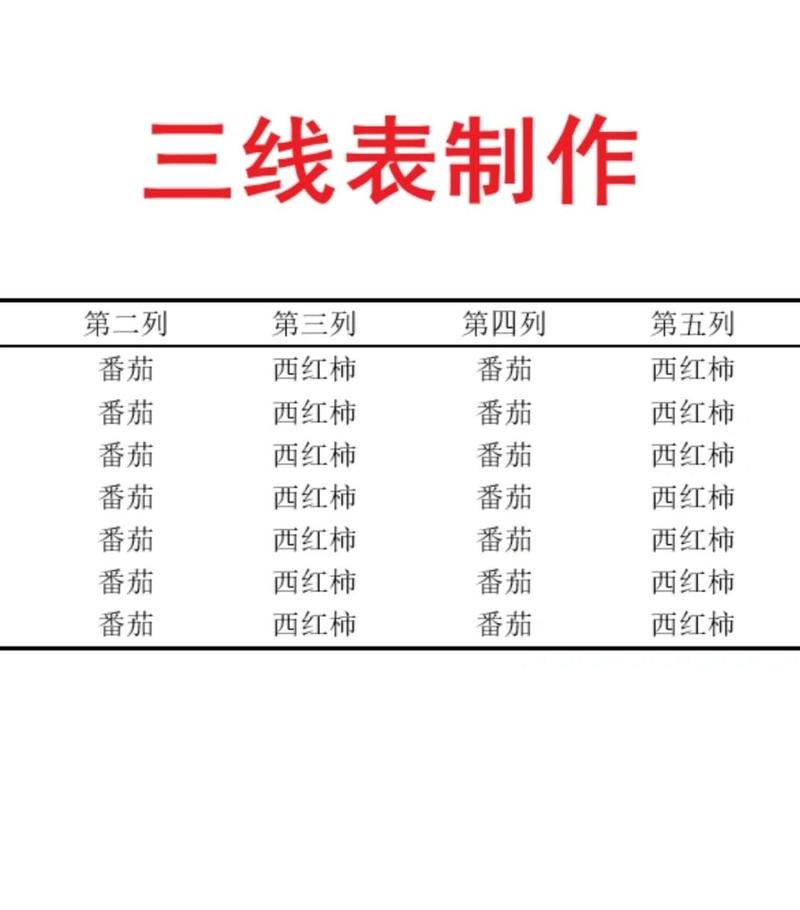
打开你需要插入三线表的Word文档,如果还没有创建文档,可以新建一个空白文档。
2. 插入表格
点击工具栏上的“插入”选项卡,然后选择“表格”,根据你的需要选择适当的行数和列数,如果你想创建一个3行4列的表格,可以选择3x4的格子。
3. 调整表格样式
插入表格后,你可以通过点击表格左上角的小方块选中整个表格,然后右键点击选择“表格属性”,在弹出的对话框中,你可以调整表格的宽度、对齐方式等属性。
4. 插入三线
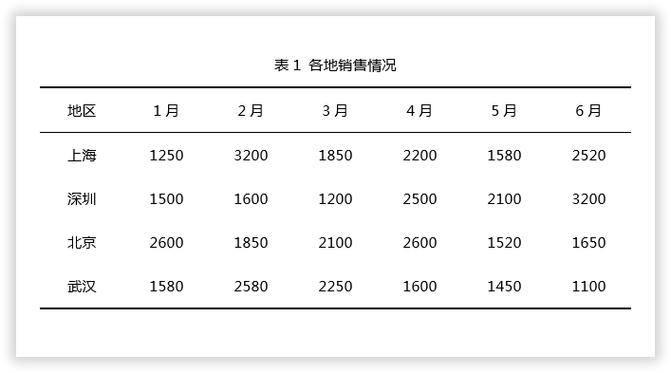
三线表的特点是顶部和底部有两条粗线,中间有一条细线,为了实现这一效果,我们需要手动添加线条。
顶部和底部粗线:选中表格的第一行和最后一行,右键点击选择“边框和底纹”,在弹出的对话框中,选择“边框”标签页,然后在“预览”区域点击顶部和底部的边框按钮,将它们设置为粗线。
中间细线:选中表格的中间部分(即第二行到最后一行之间的部分),再次进入“边框和底纹”对话框,这次只设置中间的边框为细线。
5. 调整单元格内容
现在你的三线表已经基本成型了,接下来可以在各个单元格中输入你需要的数据或文本,为了使表格看起来更整洁,可以使用“布局”选项卡中的对齐工具来调整文字的对齐方式。
6. 美化表格
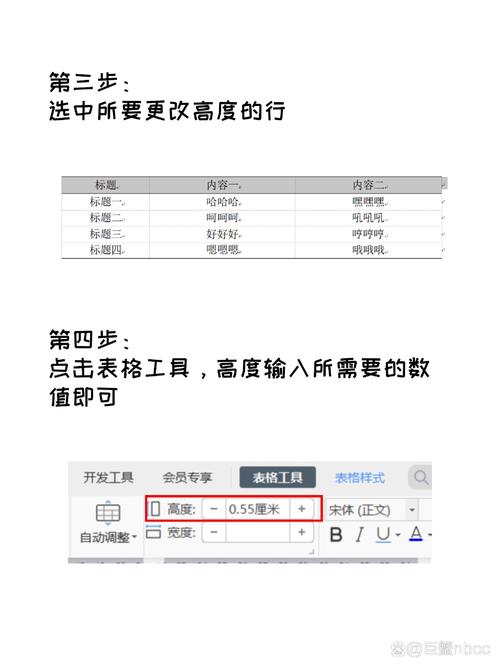
为了让三线表更加美观,你还可以进一步调整字体大小、颜色以及表格的背景色等,选中需要调整的部分,然后在“开始”选项卡中找到相应的工具进行设置。
7. 保存文档
完成所有设置后,别忘了保存你的文档,点击左上角的“文件”菜单,选择“保存”或“另存为”,根据需要选择合适的保存位置和文件名。
通过以上步骤,你就可以在Word文档中成功插入一个美观且实用的三线表了,这项技能不仅能够提升文档的专业度,还能帮助你更好地展示数据和信息。
相关问答FAQs
Q1: 如何在Word中快速选中整个表格?
A1: 你可以通过点击表格左上角的小方块来快速选中整个表格,这个小方块通常位于表格的第一行第一列交叉点的位置,选中后,你可以对整个表格进行统一的格式设置或操作。
Q2: 如果我想修改三线表中的线条颜色,应该怎么做?
A2: 要修改三线表中的线条颜色,首先选中你想要改变颜色的线条(可以是顶部、底部或中间的线条),右键点击选中的线条,选择“边框和底纹”,在弹出的对话框中,切换到“边框”标签页,找到“颜色”下拉菜单,选择你喜欢的颜色即可,完成后点击“确定”应用更改。
以上就是关于“word怎么插入三线表”的问题,朋友们可以点击主页了解更多内容,希望可以够帮助大家!
内容摘自:https://news.huochengrm.cn/cyzd/11107.html
